Лабораторная работа №7. Создание инфографики онлайн. Easel.ly
Тема: сетевые сервисы для создания инфографики.
Цель: научиться создавать элементы инфографики для использования их в презентационных материалах.
Задачи:
- изучить понятие инфографики и возможности её применения;
- изучить понятие сторителлинга и основные правила его использования;
- изучить понятие скрайбинга и ключевые моменты, которых нужно придерживаться, при его применении;
- рассмотреть пример совместного использования сторителлинга, скрайбинга и инфографики на тему «Эволюция популярности профессий» с помощью сервиса Easel.ly
Перед выполнением лабораторной работы изучите
теоретический материал по теме "Создание инфографики онлайн. Easel.ly"!
Рассмотрим ситуацию: перед нами стоит задача продемонстрировать краткую эволюцию популярности профессий. Для решения поставленной задачи применим сторителлинг и скрайбинг с использованием инфографики.
1. Сторителлинг. Создание истории
Перед тем, как начать работать с сервисом по созданию инфографики рассмотрим сценарий истории, которую нужно рассказать. Учитывая то, что история должна быть короткой, законченной и ненавязчивой, легко усваиваться и активировать эмоции слушателей, в ней можно прибегнуть к юмористическим или сказочным сюжетам. Но не стоит забывать, что это не должно влиять на достоверность данных, которые преподносятся подобным образом.
Возможный сюжет истории
Когда я был студентом, у меня был друг, звали его Костя.
Костя был разносторонней личностью и всё никак не мог определиться, кем ему
пойти работать после окончания университета. Поэтому мы, посовещались с
друзьями, сделали список профессий для Кости, чтобы было из чего выбрать.
Пока делали список, выяснили, что в разное время были
актуальны разные профессии. Так, в 19-м веке нужны были дегтекуры, плакальщицы,
косари, ямщики или скоморохи. Конечно, быть заводным весельчаком прекрасно –
но в наше время нужно хорошо постараться, чтобы монетизировать свой талант шутника!
В 20-м веке наши мамы и папы мечтали стать космонавтами,
врачами, учителями, инженерами, секретарями, заведующими магазинов и т.д. Также
без внимания не оставались труженики заводов, фабрик и прочего производства.
Сегодня мир поглотили информатизация и торговля.
Востребованными профессиями являются топ-менеджеры, маркетологи, системные
администраторы, журналисты, разработчики программного обеспечения,
инженеры-технологи и дизайнеры, специалисты по инновациям и квалифицированные
кадровики-психологи.
Но пока мы с Костей закончим университет, в мире снова всё изменится. В ближайшие 5-7 лет будут востребованы специалисты в таких областях как облачные технологии, 3D-печать и моделирование, «умные города», ИТ в образовании, биоинформатика и ИТ в медицине и т.п.
Смотрите в будущее – там больше возможностей!
Теперь, когда есть примерный сюжет истории (Вы можете представить историю совершенно по-другому), которую нужно представить аудитории, нужно подобрать образы. На инфографике с краткой эволюцией популярности профессий будет присутствовать образ студента (это главный персонаж истории), а также образы перечисленных профессий, с которыми они бы ассоциировались. Перейдём к работе с сервисом по созданию инфографики.
2. Подготовка холста
1. Перейдите по ссылке http://www.easel.ly/
2. На открывшейся странице в правом верхнем углу нажмите кнопку Login (Войти), чтобы войти на сервис с помощью учётной записи Google+ или с вашей учётной записи Facebook. Если Вы хотите зарегистрироваться на сервисе easel.ly, то нажмите кнопку Register (Регистрация). Также можно нажать кнопку Login (Войти) и войти с помощью учетной записи Google+ или Facebook.

Для регистрации потребуется заполнить всего три поля: адрес электронной почты, пароль учётной записи и подтверждение пароля. После этого нажмите кнопку Signup.3. Познакомьтесь с меню сервиса.

Выберите указанный ниже шаблон, перетащив его мышкой на рабочее поле. Если указанный шаблон отсутствует, можно выбрать другой.

4. На пустой форме уже будут присутствовать несколько элементов, но они не понадобятся в данной работе. Поэтому выделите все элементы методом лассо и щёлкните по значку корзины в правом верхнем углу, чтобы их удалить.

3. Галерея объектов
5. Измените фон холста. Для этого в верхнем меню щёлкните по кнопке Backgrounds (Фоны) и выберите любой однотонный фон. Чтобы применить фон нужно щёлкнуть по выбранному фону или перетащить его мышкой на холст.
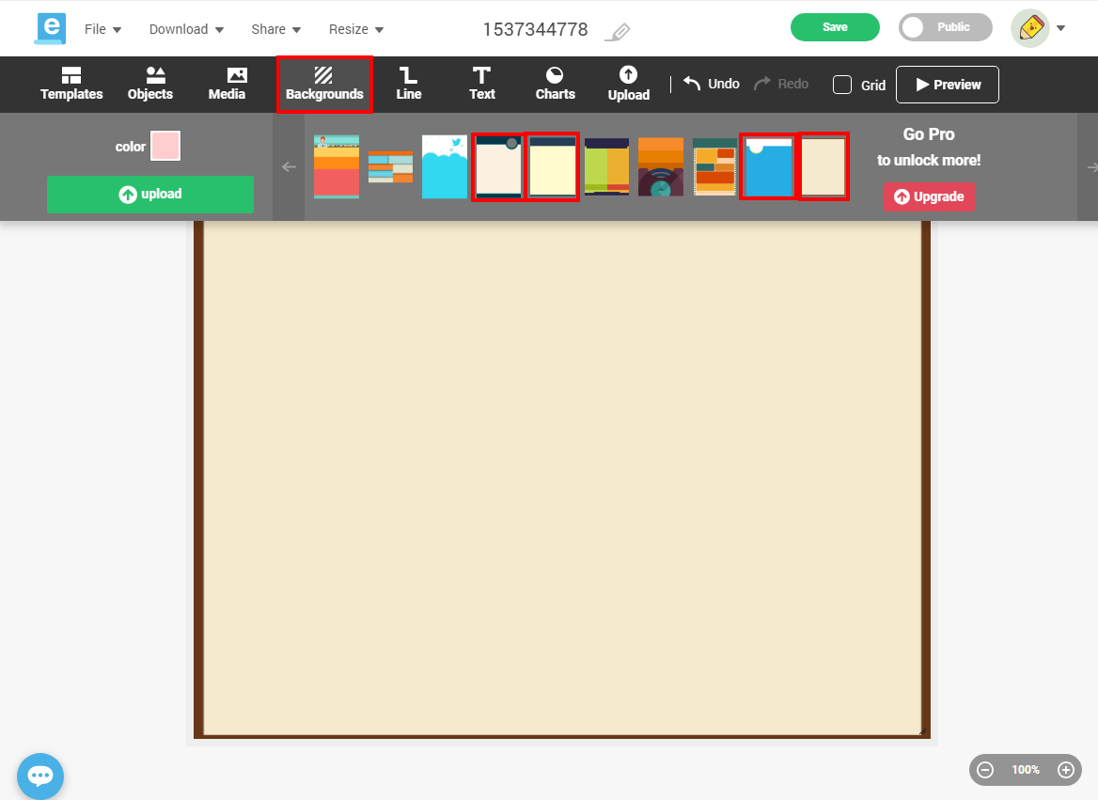
Размер и положение на холсте объекта можно изменять с помощью мыши.Иногда наборы иконок на сервисе меняются: появляются новые изображения и исчезают старые. Если вы не можете найти иконки, указанные в тексте лабораторной работы, можете загрузить свои собственные иконки или воспользоваться теми, что предлагает сервис. Это сделает вашу работу уникальной и ещё более творческой.
7. Расположите объект как показано на рисунке ниже.

8. Зайдите в меню Objects, выберите категорию banners, перетащите на холст одну из предложенных лент. Выровняйте её по центру.
9. Разместите в добавленной ленте название листа «Эволюция популярности профессий». Для этого щёлкните по кнопке Text (Текст), выберите тип текста Title (Титул) и перетащите данный элемент на холст. Для редактирования текста дважды щёлкните по появившейся надписи double click to change this title text!
10. Используя инструмент Текст, добавьте на холст цифры XIX, XX, XXI и слово Будущее. Расположите их вокруг «студента». Можно добавить сначала один текстовый элемент, выделить его щелчком мыши, а затем скопировать его трижды с помощью кнопки Clone (Копировать).

4. Загрузка файлов на сервис
11. Загрузите изображения профессий XIX века. Для этого в верхнем меню нажмите кнопку Upload (Загрузить). В открывшейся панели щёлкните кнопку Choose files… (Выбрать файлы…).
Скачайте архив Дополнительные файлы. Разархивируйте его с помощью программы-архиватора, установленной на вашем ПК (WinRar/WinZip/7-Zip или др.) и загрузите изображения плакальщицы.png, косари.png, дегтекуры.png, ямщики.png, скоморох.png.
12. Разместите загруженные изображения вокруг цифры XIX.
13. От цифры XIX добавьте стрелки к изображениям профессий. Для этого в верхнем меню щёлкните по кнопке Lines (Линии) и нарисуйте на холсте прямую стрелку, растянув её с помощью мыши.

Отрегулируйте размер стрелки и наклон.
14. Измените цвет и прозрачность стрелки. Для этого выделите её щелчком мыши. В появившемся меню выберите цвет. С помощью бегунка opacity (прозрачность) сделайте стрелку полупрозрачной.
15. С помощью кнопки Clone дублируйте созданную стрелку 4 раза и расположите их так, чтобы от цифры XIX стрелки расходились к каждой профессии.
16. Повторите пункты 11-15 для остальных веков.
В XX веке добавьте изображения профессий космонавт, врач, учитель, инженер, секретарь и рабочий. В XXI веке: топ-менеджер, журналист, кадровик, сисадмин, маркетолог. В Будущем: 3d печать, биоинженерия, базы данных, облачные технологии, дополнительная реальность, умные города и робототехника. Для каждого века выберите разный цвет стрелок.

17. Чтобы инфографика обрела связность и цельность, добавьте стрелки, которые покажут течение времени. Используйте коллекцию Shapes (Формы) в меню Objects (Объекты).
18. За каждым веком установите форму прямоугольника. Чтобы добавленная форма не перекрывала уже загруженные изображения, нужно переместить её на задний план. Для этого выделите добавленную фигуру, в открывшейся панели в разделе position (положение) нажмите send toback (переместить назад).
Примечание: если объект не удаётся переместить вперёд или назад, значит на холсте находится большое количество слоёв, за которыми находится редактируемый объект. Нажимайте кнопки Position до тех пор, пока редактируемый слой не займёт нужное вам положение (поверх других слоёв или под ними).

19. Чтобы обозначить проблему выбора профессии у студента в соответствии с сюжетом истории, добавьте над головой студента знак вопроса или лампочку (для этого изучите библиотеку доступных объектов сервиса)

20. Сохраните инфографику. Для этого на верхней панели управления нажмите Save (Сохранить), lдайте название своей работе и нажмите кнопку Save.
5. Скачивание и распространение инфографики
21. Когда работа сохранена, её можно скачать. Для этого на верхней панели управления нажмите кнопку Download (Загрузить), в выпадающем меню нажмите кнопку Low Quality (Низкое качество), т.к. качество более высокого уровня доступно только в платном режиме.

24. Сохраните готовое изображение на компьютер и разместите его в обсуждении к Лабораторной работе 7 в группе ВКонтакте.
итоговое задание
Разработайте инфографический плакат на тему "Измерение информации". Используйте материалы учебника И.Г. Семакина "Информатика и ИКТ" в качестве теоретической основы - скачать параграф "Измерение информации". Для создания инфографического плаката по заданной теме рекомендуется использовать средства сервиса easel.ly.
Скачайте разработанный плакат и разместите файл в обсуждении (Лабораторная работа 7. Самостоятельное задание) в группе в виде ДОКУМЕНТА.
самостоятельное ЗАДАНИЕ
Разработайте инфографический плакат на тему вашего индивидуального проекта. Используйте различные возможности сервиса для наполнения плаката необходимой информацией. Обратите внимание, что сервис позволяет добавлять не только статичные изображения и диаграммы, но и анимированные (чтобы использовать инфографический плакат, в котором есть анимированные объекты, нужно поделиться ссылкой на него (формат файла jpg не поддерживает анимацию)).
РЕЗЮМЕ
В ходе выполнения лабораторной работы вы научились:
- создавать несложные истории для сторителлинга;
- подбирать образы для скрайбинга;
- создавать инфографику с помощью сервиса easyl.ly.
После выполнения лабораторной работы у вас должны быть созданы следующие файлы:
- файл инфографики, созданный в ходе лабораторной работы по эволюции популярности профессий;
- документ MS Word с историей о вашем проекте;
- файл инфографики по вашему проекту.